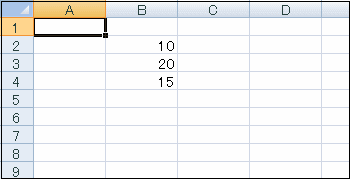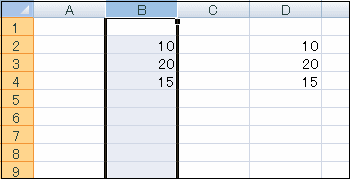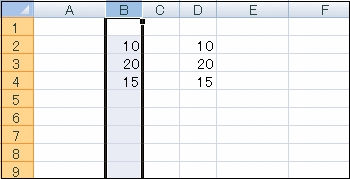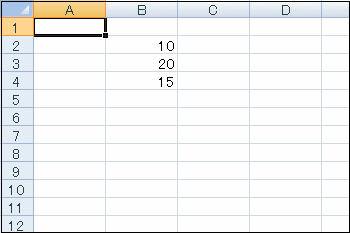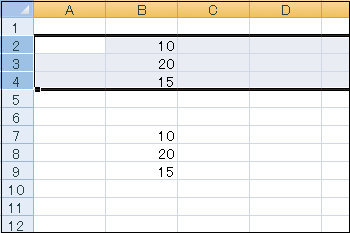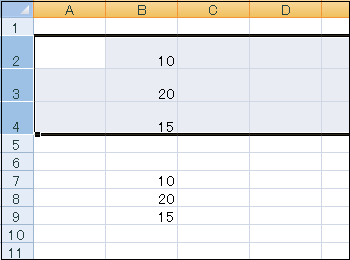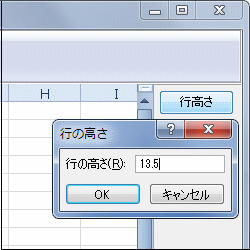Delphi Programming / Object Pascal エクセル操作フォームEx
エクセル操作フォームEx 参考コード類
動作確認等
Windows 7 U64(SP1) + Delphi XE Pro + Excel 2010
列に対する操作は EntireColumn - 列のコピーと列幅設定例
Range オブジェクトの EntireColumn プロパティが列全体の Range オブジェクトとなります。
copy code
// =============================================================================// 列の複写(コピー貼付け)// EntireColumnプロパティを使用すると列のRangeオブジェクトが取得できる// このRaneオブジェクトに対してメソッドやプロパティを使用する// =============================================================================procedure TplExcelFormEx1.Button1Click(Sender: TObject);var ARange : Txlf2000Range;
begin // コピー元のセルを含む列のRangeオブジェクト// B1を指定しているのでB1を含む列となるARange := xlfExcelSheet.Range['B1' ,'B1' ].EntireColumn;
// コピー元がわかるように選択ARange.Select;
// D列に貼付けARange.Copy(xlfExcelSheet.Range['D1' ,'D1' ].EntireColumn);
end ;// =============================================================================// 列幅// // 列幅の単位は標準スタイルの1文字分の幅// プロポーショナルフォントでは数字の0の幅が列幅の単位// =============================================================================procedure TplExcelFormEx1.Button2Click(Sender: TObject);var ARange : Txlf2000Range;
begin // 列幅の変更// ここではB列からD列までARange := xlfExcelSheet.Range['B1' ,'D1' ];
ARange.ColumnWidth := 3.5 ;
end ;// =============================================================================// 列の幅// 選択中の列の幅を同じにする// =============================================================================procedure TplExcelFormEx1.Button3Click(Sender: TObject);var ARange : Txlf2000Range;
begin ARange := (xlfExcelApp.ActiveWindow.Selection as Txlf2000Range);
ARange.ColumnWidth := 15.2 ;
end ;
行に対する操作は EntireRow - 行のコピーと行高さ設定例
Range オブジェクトの EntireRow プロパティが行全体の Range オブジェクトとなります。
copy code
// =============================================================================// 行の複写(コピー貼付け)// EntireRowプロパティを使用すると行のRangeオブジェクトが取得できる// このRaneオブジェクトに対してメソッドやプロパティを使用する// =============================================================================procedure TplExcelFormEx1.Button1Click(Sender: TObject);var ARange : Txlf2000Range;
begin // 元の対象セルを含む行のRangeオブジェクトARange := xlfExcelSheet.Range['B2' ,'B4' ].EntireRow;
// コピーがわかるように選択ARange.Select;
// 貼付け.1行指定だが元の行数分の貼付けとなるARange.Copy(xlfExcelSheet.Range['B7' ,'B7' ].EntireRow);
end ;// =============================================================================// 行の高さ// 高さの単位はポイント// =============================================================================procedure TplExcelFormEx1.Button2Click(Sender: TObject);var ARange : Txlf2000Range;
begin // 行高さの変更// 2~4行までの高さを変更ARange := xlfExcelSheet.Range['A2' ,'A4' ];
ARange.RowHeight := 25.2 ;
end ;// =============================================================================// 行の高さ// 選択中の行の高さを同じにする// =============================================================================procedure TplExcelFormEx1.Button3Click(Sender: TObject);var ARange : Txlf2000Range;
begin ARange := (xlfExcelApp.ActiveWindow.Selection as Txlf2000Range);
ARange.RowHeight := 25.2 ;
end ;
選択中の行の高さを設定をダイアログを表示して設定するには、次のコードのように、コマンド ID の 541 を使用するできます。
図7
copy code
procedure TplExcelFormEx1.Button4Click(Sender: TObject);var objCmdBars : OleVariant;
begin xlfSetFocusExcel;
objCmdBars := xlfExcelApp.CommandBars;
try objCmdBars.FindControl(ID := 541 ).Execute;
except end ;end ;
選択中の列の幅を設定するダイアログは、コマンド ID の 542 を使用すると表示できます。
copy code
procedure TplExcelFormEx1.Button5Click(Sender: TObject);var objCmdBars : OleVariant;
begin xlfSetFocusExcel;
objCmdBars := xlfExcelApp.CommandBars;
try objCmdBars.FindControl(ID := 542 ).Execute;
except end ;end ;